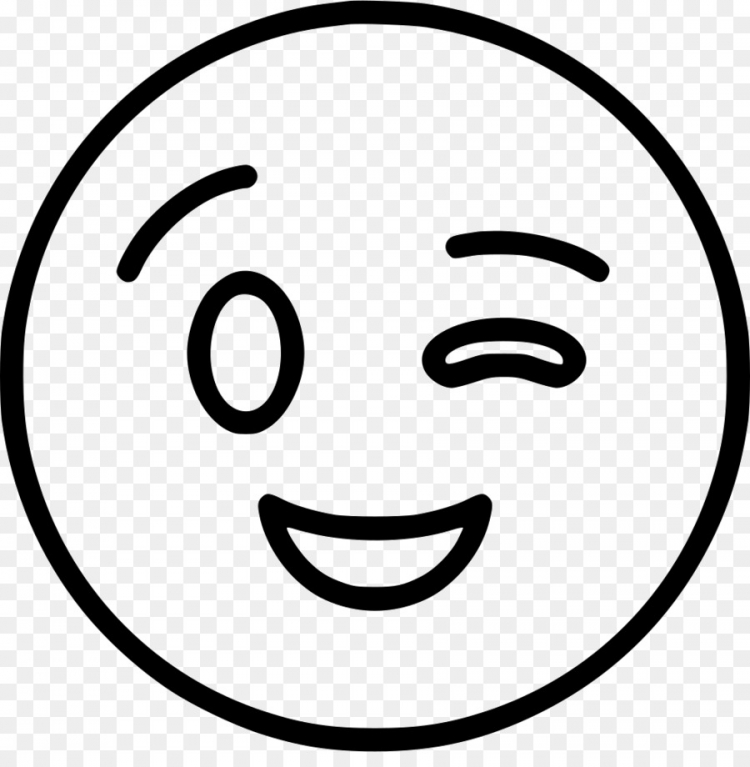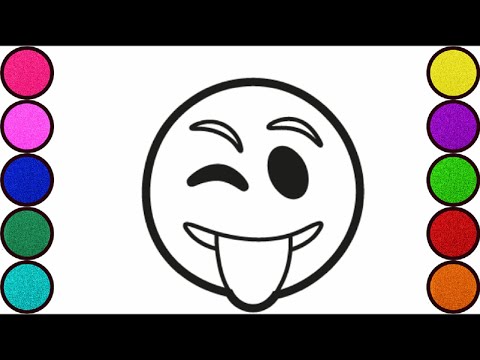Как нарисовать грустный смайлик. Рисуем смайлик. Рисование по клеточкам
Сначала рисуем круг. Если хотите ровнее, это можно сделать с помощью циркуля.
рисуем еще один круг поменьше
рисуем овал. это будет глаз
рисуем второй глаз
рисуем улыбающийся ротик
рисуем две линии
рисуем уголки рта
соединяем все линии
должна получиться такая улыбка
если раскрасить, то получится такой вот смайлик
Наверное очень легко нарисовать смайлика с помощью карандашей поэтапно.
Для этого в начале берем карандаши, белую бумагу и наверное тут уже не нужна схема)
В начале рисуем глаза смайлика, потом рисуем улыбку и все)
можно еще нарисовать другой смайлик. Для этого рисуем один глаз, затем другой глаз рисуем как запитую, далее рисуем улыбку и носик) получается смайлик, который сглазит.
Можно нарисовать смайлик так: сначала набросок, затем детали рисунка смайлика (круглую форму, глаза и мимику).
Также пошаговые видеоинструкции рисования смайлика помогут сделать изображение правильно.
Смайлики бывают разными. И если автор не написал свои пожелания. то я предложу свой вариант. Давайте нарисуем крутого перца). Мне этот смайлик очень нравится. Такой мужественный, харизматичный)). рисуем. Нам надо взять что-то круглое. Например, за основу мы можем взять стакан. Ставим его на бумагу и обводим простым карандашом. У нас есть заготовка. Теперь, нам надо наметить в окружности глазки, ротик. Но ротик не простой, он будет у нас с голливудской улыбкой. итак, глаза рисуем в очках, поэтому их видно не будет. Изобразим две маленьких окружности и нарисуем между ними душку. Дальше рисуем рот с зубами. Рот пусть улыбается). Теперь рисуем ручки. Точнее, рисуем перчатки, ведь самих ручек у смайлика нет. Перчатки можно изобразить просто. Представим свою руку в перчатках – особых очертаний нет. Просто рисуем один палец, второй, третий и четвертый. Почему-то, принято изображать смайлик с 4-мя пальцами, пусть так и у нас будет.
П.С. Чуть про брови не забыла). Изобразим их дугой, например.
А для того, чтобы хоть немного приблизить весны и солнышка, мы можем вот такой смайлик нарисовать.
Вновь рисуем окружность, делаем смешную мордашку и главное, рисуем лучики).
Нарисовать смайлик карандашом не представляет особой сложности. Смайлики, в основным, круглые. Смайликов сегодня существует просто огромное количество. Тут нужно немножко напрячь фантазию. Нарисуйте глаза, можно добавить маленькие ручки. Дорисовываем улыбку и все. Хотя бывают и грустные смайлики. Теперь можно раскрашивать в желтый цвет.
Рисунки смайликов бывают абсолютно разные. Рисовать их совсем не сложно, в основном смайлики круглые и с улыбкой, так как слово смайлик в переводе с английского – улыбка. Нарисуем смайлик вот по такой простенькой схемке
Добрый день. Как известно смайликов бывает очень много, поэтому видов рисунков может быть также большое количество. Вот пример таких смайликов:
Вот пример таких смайликов:
Признак один это круг, а внутри в зависимости от вида эмоции, которой мы хотим показать рисуем разные глаза и губы. Например, улыбка это большие глаза и улыбающийся рот.
Очень просто. Сначала рисуете круг, а потом, линией пропорции, отделяете примерно треть, что бы можно было по ней разместить глаза, как вы увидите на картинке.
Все остальное, практически, является делом техники, так как у смайлика и глазами и ртом, по сути если присмотреться, являются полуовалы, которые вам и требуется, потренироваться, качественно выводить.
В остальном, одна черточка, для дорисовки рта и два закрашенных маленьких полукруга, для зрачков глаз, и смайлик у нас готов.
Главное линию пропорции, рисуйте карандашом и не жирно, так что бы потом можно было ее окуратно подтереть резинкой и она визуально, не портила бы рисунок.
Это средний по сложности урок. Повторить этот урок может быть затруднительно и взрослым, поэтому не рекомендую рисовать смайлик по этому уроку маленьким детям, но если есть большое желание — то можно и попробовать. Также хочу отметить урок « » — обязательно попробуйте повторить его, если у вас останется время и желание рисовать сегодня.
Также хочу отметить урок « » — обязательно попробуйте повторить его, если у вас останется время и желание рисовать сегодня.
Что понадобится
Для того, чтобы нарисовать смайлик нам может понадобиться:
- Графический редактор GIMP. Нужно скачать бесплатный GIMP и установить его.
- Скачать кисти для GIMP , они могут пригодиться.
- Могут понадобиться некоторые дополнения (инструкция как их устанавливать).
- Немного терпения.
- Хорошее настроение.
Поэтапный урок
Рисовать персонажей фильмов, мультиков и рассказов гораздо проще, чем настощих людей и животных. Тут не нужно придерживаться правил анатомии и физики, но каждый персонаж уникален по-своему. Авторы создавали их по специальным лекалам, которые необходимо повторить достаточно точно. Но если хотите, когда буете рисовать смайлик — всегда можете сделать глаза чуточку больше. Это придаст большей мультяшности.
Кстати, кроме этого урока советую обратить своё внимание на урок « ». Он поможет повысить ваше мастерсово или просто доставит немного удовольствия.
Он поможет повысить ваше мастерсово или просто доставит немного удовольствия.
Совет: выполняйте разные действия на разных слоях. Чем больше слоёв вы сделаете — тем проще вам будет управляться с рисунком. Так набросок можно сделать на нижнем слое, а беловой вариант на верхнем и когда набросок будет не нужен, то можно будет просто отключить видимость этого слоя.
При выполнении урока учтите, что из-за различий в версиях программ некоторые пункты меню и инструменты могут называться иначе или отсутствовать вовсе. Это может немного затруднить выполнение урока, но я думаю, что вы справитесь.
Для начала создаем новое изображение 200x200px с белой заливкой фона.
Теперь с помощью инструмента эллиптического выделения создаем круг на холсте. Чтобы окружность была правильной формы нужно зажать кнопку Shift. Создайте новый слой и заполните выделение коричневым или темно-желтым цветом.
Зайдите в «Выделение — Уменьшить» и уменьшите выделение на 2−3 пикселя. Получившееся выделение нужно залить градиентом. Для этого я выбрала градиент «Yellow Orange». В настройках инструмента градиент проследите, чтобы форма была линейной, непрозрачность 100%, а режим смешивания — нормальный. Создайте новый слой и заполните выделение градиентом.
Для этого я выбрала градиент «Yellow Orange». В настройках инструмента градиент проследите, чтобы форма была линейной, непрозрачность 100%, а режим смешивания — нормальный. Создайте новый слой и заполните выделение градиентом.
Зайдите в «Выделение — Уменьшить» и уменьшите выделение еще на 7−9 пикселей. Поменяйте цвет переднего плана на белый и в настройках градиента выберите градиент «Основной в прозрачный». Создайте новый слой и заполните выделение градиентом.
Теперь нужно нарисовать смайлика. Для этого нужно создать новое овальное выделение внутри нашего круга. Создайте новый слой и заполните выделение тем же цветом, которым заполняли первый круг.
Зайдите в «Выделение — Уменьшить» и уменьшите выделение на 2−3 пикселя. Создайте новый слой и заполните его белым цветом.
Уменьшите выделение на 1−2 пикселя, замените цвет переднего плана на черный, создайте новый слой и залейте выделение градиентом. После этого нужно задать слою с черным градиентом непрозрачность 10−20%.
Если результат вас удовлетворяет, то объедините три слоя глаз между собой. Продублируйте получившийся слой и инструментом Зеркало отразите его по горизонтали.
Глаза без зрачков не бывают даже у смайликов. Чтобы сделать зрачки нужно создать круглое выделение внутри глаз, создать новый слой и заполнить выделение черным цветом.
Уменьшите выделение на 1−2 пикселя, замените цвет переднего плана на белый и залейте выделение градиентом.
Продублируйте получившийся слой и инструментом Зеркало отразите его по горизонтали.
Чтобы нарисовать рот смайлику нужно создать овальное выделений ниже глаз, создать новый слой и заполнить выделение серым цветом. Я использовала цвет #080808. Не снимая выделение, нужно пройти мягкой полупрозрачной кисточкой с черным цветом переднего плана по верхней части овала, а белой — по нижней. После всех действий нужно выровнять рот по центру.
Брови смайлика я нарисовала инструментом Контуры. Когда у меня получилась нужная форма я нажала кнопку «Выделение из текста» в окне настройки инструмента. Нужно создать новый слой и заполнить его черным цветом. Чтобы придать объема я провела по верхней части выделения полупрозрачной мягкой кистью с белым цветом переднего плана.
Нужно создать новый слой и заполнить его черным цветом. Чтобы придать объема я провела по верхней части выделения полупрозрачной мягкой кистью с белым цветом переднего плана.
Теперь нужно сделать копию этого слоя и инструментом Зеркало отразить его по горизонтали.
Если вы хотите создавать маленькие смайлики, я советую сразу делать их нужного размера, потому что в Гимпе алгоритмы масштабирования оставляют желать лучшего. Свой смайлик я смогла уменьшить до размера 40x40px, при чем, после уменьшения, пришлось применить к нему «Фильтры — Улучшение — Повышение резкости» с параметром 40.
Смайлики давно уже вошли в сферу нашего общения в качестве способа выражения наших эмоций. Мы ставим смайлики в социальных сетях, шлем их в СМС и так далее. Что такое смайлик? Это желтый кружок с глазами и улыбкой. Если вам вдруг понадобилось нарисовать его, то мы вам предлагаем инструкцию, объясняющую, как нарисовать смайлик.
Как нарисовать смайлик
- Сначала чертим окружность нужной вам величины.

- Затем рисуем две вспомогательные линии, определяющие уровень глаз и рта.
- Рисуем глаза по намеченным заранее линиям. Как нарисовать красивый смайлик? От выражения глаз и рта вашего рисунка будет зависеть то, каким он будет: грустным, веселым, или даже злым. Глаза могут быть круглые, с зрачком посередине, либо вместо глаз иногда ставят крестики, такой смайлик будет более схематичным. На глазах можно нарисовать реснички. В общем, все зависти от вашей фантазии.
- Рот обычно рисуется в форме дуги – улыбки. Но можно также сделать печальное выражение, тогда улыбку нужно будет перевернуть.
- Не забудьте стереть вспомогательные линии.
- Теперь добавляем цвет: закрашиваем смайлик желтым цветом, глаза и рот также красим в соответствующие цвета.
Как видите, нарисовать смайлик достаточно просто, но несмотря на простоту рисунка, в него можно добавить что-то от себя, например выражение глаз или рта. Все зависит от вашей фантазии. Компьютерные смайлики безлики и однотипны, а смайлики, нарисованные карандашом, несут частичку души художника. Так что рисуйте на здоровье.
Так что рисуйте на здоровье.
Смайлики стали неотъемлемой частью виртуального общения. С их помощью многие люди в кратчайшей форме могут выражать свои эмоции и показывать их собеседнику. Поэтому знание, как рисовать смайлики, может быть очень полезным.
История создания
История смайлов берет свое начало в середине ХХ века. В то время на американских предприятиях царила угнетающая обстановка в связи с нестабильным экономическим положением. Чтобы подбадривать работников и мотивировать их на улучшение качества работы, были нарисованы и расклеены в кабинетах. Они даже крепились к папкам с документами.
Методы с тех пор, конечно, изменились и усовершенствовались.
Смайлики в нашей жизни
Действительно, удобная вещь! Некоторые люди вышли на совершенно новый уровень коммуникации, общаясь исключительно при помощи смайлов.
Мы используем их при общении в социальных сетях, отправляем в СМС. Что же такое смайлик? Это большой желтый круг с глазами и ртом. Существует очень много различных смайлов, в зависимости от эмоций, которые вам надо показать, можно использовать улыбающиеся, смеющиеся, грустные или злые кружочки.
Рисуем смайлик на бумаге поэтапно
Как рисовать смайлики? Это очень просто, и если вам вдруг вам понадобилось нарисовать его, приведенная ниже инструкция может вам помочь.
Итак, приступим. Будем рисовать счастливый смайл. Выглядит он вот так.
1. Берем чистый лист и карандаш (для начала простой).
2. Чертим круг необходимой величины, можно воспользоваться циркулем или просто обвести подходящую окружность.
3. Рисуем глаза такой формы, как на рисунке. В дальнейшем вы сможете поэкспериментировать и рисовать глаза различной формы, украшать их красивыми ресничками.
4. Рисуем рот в форме дуги, а внутри язык. Если требуется передать грусть, дугу рисуют в перевернутом виде. Безразличие — просто прямая линия.
5. Стираем все вспомогательные штрихи.
6. Последний этап — разукрасить получившуюся рожицу. Это можно сделать при помощи желтого карандаша, мелков или красок. Глазки и ротик тоже раскрашиваем в желательные цвета.
Вот как рисовать смайлики на бумаге очень просто и быстро. Смайлы, предлагаемые в компьютерных программах, однотипные, а созданные вручную на бумаге отображают стиль художника и проявляют его творческий потенциал. К тому же он будет индивидуальным и уникальным!
Смайлы, предлагаемые в компьютерных программах, однотипные, а созданные вручную на бумаге отображают стиль художника и проявляют его творческий потенциал. К тому же он будет индивидуальным и уникальным!
Рисование по клеточкам
В последнее время популярным становится рисование по клеточкам. Видимо, эта тенденция пошла еще со школьной скамьи, когда в распоряжении было несколько цветных ручек и тетрадь в клетку. Тем не менее такие рисунки получаются довольно интересными.
Как рисовать по клеточкам смайлики? Да так же, как и остальные рисунки. Это очень удобно, особенно когда нет особых навыков рисования и не очень развито творческое мышление.
Берем лист в клеточку и разные гелевые ручки. Карандашами или мелками рисунки могут получиться немного блеклыми, а вот гелевые ручки придадут им яркость и блеск. Но надо быть осторожными, чтобы не размазать рукой только что разукрашенные клеточки.
Теперь просто начинаем раскрашивать по одной клеточке, формируя вначале круг, а потом глаза и рот. Внешнюю линию круга можно выделить другим, более темным цветом, например черным или оранжевым. Сам смайлик — желтый, черты лица — по вашему усмотрению.
Внешнюю линию круга можно выделить другим, более темным цветом, например черным или оранжевым. Сам смайлик — желтый, черты лица — по вашему усмотрению.
Такие смайлики получаются схематичными, но все равно очень милыми. Вот как можно рисовать смайлики, не затрачивая на это много сил и времени.
Урок 5.2. Рисование на языке Python
В рамках данного урока вы погрузитесь в захватывающий мир графического программирования с использованием инструментов рисования.
Вы научитесь:
- Рисовать улыбающийся смайлик
- Использовать опции set_window, set_color и set_pen
- Рисовать геометрические объекты
Графика присутствует в любом электронном устройстве, которое мы используем. Сегодня у каждого из вас есть возможность создавать свои рисунки, интерактивные анимации и многое другое. Программирование предоставляет отличные инструменты для того, чтобы вы могли дать волю фантазии и воплотить в реальность свои креативные задумки.
Сегодня вашим проектом будет рисование улыбающегося смайлика…
Примечание для учителя: Рисование всегда было любимым видом деятельности учащихся. Можно использовать это как дополнительную мотивацию к изучению математики.
1. При создании нового файла Python выберите его тип (Type:) — «Геометрическая графика» (Geometry Graphics)
Данный шаблон предоставляет доступ к модулю ti_draw в вашей программе. Он содержит много полезных инструментов для создания пользовательского графического дисплея.
2. При использовании любой команды из модуля
ti_draw сверху в приложении Shell появляется «холст». Он будет отображаться до тех пор, пока программа не будет завершена.Ваша первая команда ti_draw определяет систему координат холста.
В меню: menu > More Modules > TI Draw > Control выберите пункт set_window().
Для окна используйте координаты -10, 10, -7, 7:
set_window(-10, 10, -7, 7)
3. Если вы запустите программу сейчас, то увидите пустой холст и строку названия, в которой написано «Завершено» (Finished). Нажмите на любую кнопку, чтобы снова перейти в приложение Shell. Возвращайтесь к написанию программы…
Если вы запустите программу сейчас, то увидите пустой холст и строку названия, в которой написано «Завершено» (Finished). Нажмите на любую кнопку, чтобы снова перейти в приложение Shell. Возвращайтесь к написанию программы…
Примечание для учителя: Некоторым учащимся будет немного сложно ориентироваться на графическом дисплее, потому что на нем нет осей. Чтобы отобразить оси используйте следующие выражения:
draw_line(0,-7,0,7)
Их надо расположить после команды set_window(). Это не экран построения графиков, а пустой холст, на котором пользователь рисует графические объекты.
4. Нарисуйте круг желтого цвета. Для этого вам потребуются два выражения: одно для выбора цвета, второе — для построения окрашенного круга.
Найти выражение set_color можно в меню: menu > More Modules > TI Draw>Control.
(Обратите внимание на всплывающие подсказки, в которых показан допустимый диапазон значений)
Чтобы получить желтый цвет используйте значения (255,255,0):
set_color(255,255,0)
Эти три значения в скобках говорят о количестве красного, зеленого и синего цвета соответственно при их смешивании.
Диапазон каждого числа тут равен от 0 до 255, как показано на рисунке.
Попробуйте и другие комбинации цветов. Пользователь может использовать более 16 миллионов комбинаций (256**3)! Для получения желтого вам нужно смешать красный и зеленый! Попробуйте.
5. Теперь пришло время поработать с кругом.
Выберите пункт fill_circle() через меню: menu > More Modules > TI-Draw > Shape.
Теперь, принимая во внимание параметры окна, нарисуйте большой ровный круг с центром на пересечении осей x, y. Радиус должен быть таким, чтобы круг получился на весь экран.
Попробуйте сделать это самостоятельно…
6. В примере использованы следующие параметры:
fill_circle(0,0,6)
Теперь запустите программу, чтобы посмотреть промежуточный результат.
Поздравляем с первым нарисованным объектом!
Вы можете попробовать ввести другие цифры в выражении
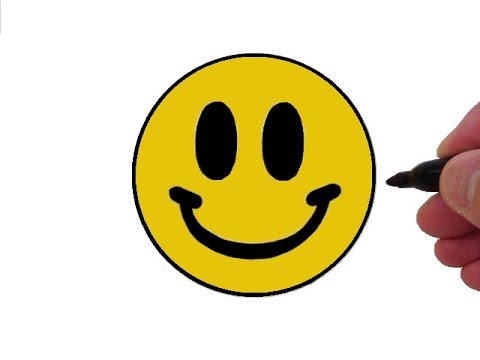
А теперь продолжим…
7. Для того чтоб нарисовать улыбку и глаза, вам понадобится прямоугольник. Он создается с помощью выражения draw_rect.
Нужно добавить две следующих функции:
- set_color(0,0,0) (черный цвет)
- draw_rect(-4,-4,8,4)
Теперь запустите программу.
Выражение draw_arc() позволяет нарисовать дугу внутри прямоугольника, используя те же самые аргументы плюс аргументы startangle (начальный угол) и arcangle (угол дуги) (в градусах). Чтобы увидеть дугу, добавьте следующую строку:
draw_arc(-4,-4,8,4,0,270)
Она должно располагаться под выражением draw_rect. Снова запустите программу, чтобы посмотреть, что получилось.
8. Пояснения:
В функциях draw_rect и draw_arc первые две цифры (x,y) или (-4,-4) являются координатами левого нижнего угла прямоугольника. 8 это ширина (слева направо), а 4 это высота (снизу вверх).
8 это ширина (слева направо), а 4 это высота (снизу вверх).
Выражение draw_arc рисует дугу эллипса, вписанного в прямоугольник. Центр эллипса совпадает с центром прямоугольника. Эллипс будет нарисован целиком, когда значение startangle (начальный угол) равно 0° (или другому числу), а значение arcangle (угол дуги) равно 360° (или больше). Эллипс отображается частично, когда значение arcangle будет меньше 360°. В своем примере мы использовали следующие значения: 0° для startangle и 270° для arcangle. Это говорит о том, что 0° это «восток» (правая сторона), а измерение будет происходить против часовой стрелки, таким образом, будет нарисовано только ¾ эллипса.
9. Введите выражение draw_arc следующим образом:
draw_arc(-4,-4,8,4,180,180)
Это значит, что начать рисование нужно со 180 градусов и довести до 180 градусов по кругу (против часовой стрелки).
(0 градусов справа, 180 слева)
Так вы нарисуете только нижнюю половину эллипса. Попробуйте ввести другие значения углов.
Теперь ничего не стирайте, но преобразуйте выражение draw_rect в комментарий. Для этого нужно нажать комбинацию ctrl+T в любом месте строки. Эта команда удалит прямоугольную рамку с рисунка, но при этом эта часть кода будет сохранена… на всякий случай, вдруг она еще пригодится в работе.
10. Чтобы линия улыбки была жирной, используйте следующее выражение (перед строкой draw_arc):
set_pen(«thick»,»solid»)
Его можно найти в меню: menu > More Modules > TI Draw > Control.
В выражении set_pen есть два аргумента:
- Толщина (thickness) пера может быть тонкой, средней или жирной (thin, medium, thick)
- Стиль (style) пера может быть сплошным, пунктирным или точечным (solid, dashed, dotted)
Также вы можете использовать цифры 0, 1 или 2 для выбора параметра этих двух аргументов.
11. Теперь нужно нарисовать глаза с помощью выражений fill_arc. Внимательнее со структурой:
fill_arc(нижняя левая точка-x, нижняя правая точка-y, ширина слева направо, высота снизу вверх, 0, 360)
Наконец, используйте выражение draw_circle(), чтобы добавить к желтому кругу смайла черную обводку. Попробуйте сделать это без подсказок!
А какой смайл вы сможете сделать сами? Или, может быть, мультяшного персонажа?
Примечание для учителя: Остальная часть кода выглядит так:
# Geometry Graphics
#===============================
from ti_draw import *
#===============================
set_window(-10,10,-7,7)
set_color(255,255,0)
fill_circle(0,0,6)
set_color(0,0,0)
#draw_rect(-4,-4,8,4)
set_pen(«thick»,»solid»)
draw_arc(-4,-4,8,6,190,160)
fill_arc(-4,0,3,4,0,360)
fill_arc(1,0,3,4,0,360)
draw_circle(0,0,6)
Как нарисовать смайлик с высунутым языком Создайте Emoji
с простыми пошаговыми инструкциями по рисованию и видеоуроком.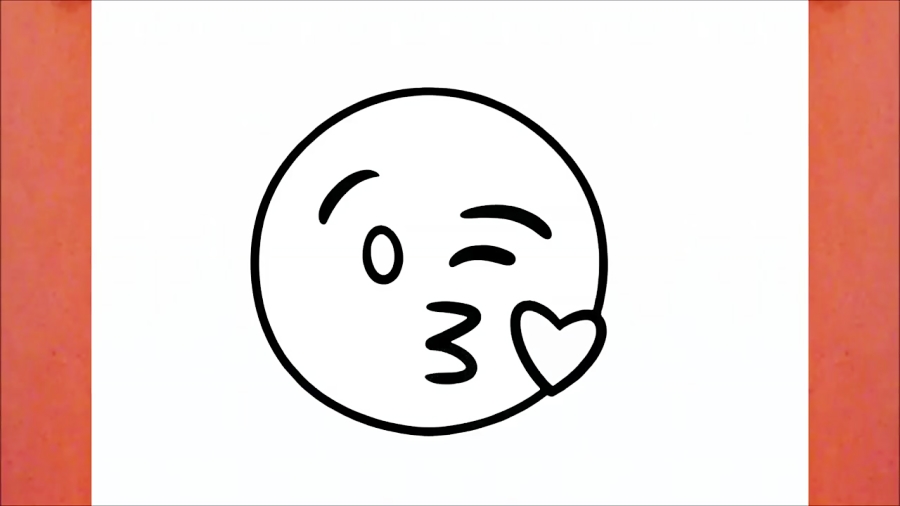 .
.Следуя простым шагам, вы тоже сможете легко нарисовать красивый смайлик с высунутым языком.
Перейти к пошаговым инструкциям.
Вы видите это в своих текстовых сообщениях, в своих электронных письмах и в социальных сетях.
В местном магазине вы, скорее всего, найдете конфеты, декоративные подушки, игрушки и футболки с его изображением.
У него даже есть собственный анимационный фильм. Что это такое? Это вездесущий смайлик.
Что такое эмодзи? Смайлики — это маленькие картинки, появившиеся в 1999 году как способ легко передавать эмоции с помощью текстовых сообщений и электронных писем.
Они были потомками классического смайлика, который появился в искусстве с древних времен.
Прокрутите вниз, чтобы загрузить PDF-файл этого руководства.
Смайлик с высунутым языком — это разновидность смайлика. Он включает в себя жест показа языка кому-либо, который «во многих странах считается ребяческим жестом грубости и/или неповиновения».
Но знаете ли вы? Высунутый язык считается приветствием в стране Тибет. Без сомнения, Tongue Out Emoji популярен среди текстовых сообщений.
Хотите нарисовать дерзкий смайлик с высунутым языком? Сделать это проще, чем когда-либо, с помощью этого простого пошагового руководства по рисованию.
Вам понадобится только лист бумаги, карандаш и ластик.
Вы также можете использовать цветные карандаши или что-то еще, чтобы растушевать готовый рисунок.
Закончив этот простой рисунок эмодзи с высунутым языком, не хотели бы вы попробовать свои силы в создании немного более реалистичного рисунка рта и языка?
Если вам понравился этот урок, см. также следующие руководства по рисованию: Смайлик счастливого лица, Смайлик подмигивания и Смайлик плача и смеха.
Пошаговые инструкции по рисованию высунутого языка эмодзи
Как нарисовать красивый эмодзи с высунутым языком для детей, начинающих и взрослых. Шаг 1
1. Начните с рисования круга, окружающего лицо смайлика.![]()
Easy Tongue Out Emoji Drawing — Step 2
2. На одной стороне лица нарисуйте маленький круг и заштрихуйте его. Это формирует открытый глаз. С другой стороны нарисуйте подмигивающий глаз. Используйте две короткие изогнутые линии, соединенные на концах, чтобы сформировать форму полумесяца. Затените эту форму.
Easy Tongue Out Emoji Drawing — Step 3
3. Используйте короткую изогнутую линию, чтобы нарисовать бровь над каждым глазом. Обратите внимание, что бровь над подмигивающим глазом немного выше другой и посажена под другим углом. Это добавляет игривое выражение смайлику.
Easy Tongue Out Emoji Drawing — Step 4
4.Нарисуйте рот. Начните с длинной U-образной линии. Затем соедините два конца буквы «U» прямой линией. Рот должен напоминать полукруг.
Простое рисование смайликов с высунутым языком — шаг 5
5.Направляясь от верхней части рта, обведите язык длинной U-образной линией. Сотрите направляющие линии изо рта по мере необходимости. Текстурируйте язык, нарисовав прямую линию посередине.
Текстурируйте язык, нарисовав прямую линию посередине.
Простое рисование эмодзи с языком — шаг 6
6. Раскрасьте свои эмодзи. Многие смайлики окрашены в желтый цвет в классическом стиле смайликов. Другие, как в нашем примере, могут иметь любой цвет, который вы можете себе представить.
Посмотрите наши другие забавные уроки по рисованию смайликов сегодня.
Простое, пошаговое руководство по рисованию эмодзи с высунутым языкомНажмите ЗДЕСЬ, чтобы сохранить урок в Pinterest!
Учебное пособие по рисованию эмодзи с высунутым языком — легко и весело Страницы для печати
УСТРАНЕНИЕ НЕПОЛАДОК УЧАСТНИКОВ
Все еще видите рекламу или не можете загрузить PDF-файл?
Во-первых, убедитесь, что вы вошли в систему. Вы можете войти на странице входа участника.
Если вы по-прежнему не можете загрузить PDF-файл, вероятное решение — перезагрузить страницу.
Это можно сделать, нажав кнопку перезагрузки браузера.
Это значок в виде круглой стрелки в верхней части окна браузера, обычно расположенный в верхней левой части (вы также можете использовать сочетания клавиш: Ctrl+R на ПК и Command+R на Mac).
как нарисовать смайлик на видеозвезде|TikTok Search
TikTok
Загрузить
p1nkfr0gzx
:>
90 033 @razblivvt0 учебник по смайликам!
120 лайков, видео TikTok от :> (@p1nkfr0gzx): «учебник по смайликам @razblivvt0!». Как сделать этот смайлик штуковиной | Сначала нарисуйте лицо | Затем нарисуйте волнистую линию вокруг смайлика и примерно раскрасьте ее | … ЭГОИСТ — Петрушка Онума.
3383 просмотра|
ЭГОИСТ — Петрушка Онума
рулетик
эгги чо
давайте нарисуем идеальный смайлик! 🙂 #почерк #почерквидео #как #улыбка #просто #удовлетворительно #эстетично
900 14 565 лайков, видео в TikTok от eggy cho (@theeggyroll): «давайте нарисуем идеальную смайлик! 🙂 #почерк #почерквидео #как #улыбаться #просто #удовлетворительно #эстетично».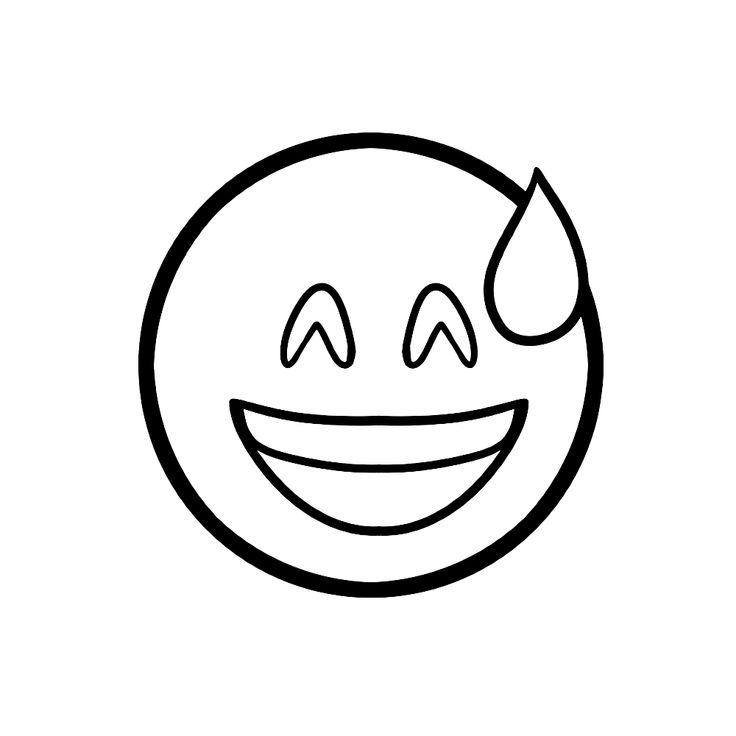 как нарисовать идеальный смайлик 🙂 | шаг 1: рисуем горизонтальное двоеточие (:) | шаг 2: нарисуйте горизонтальный полукруг | … She Share Story (для Vlog) — 山口夕依.
как нарисовать идеальный смайлик 🙂 | шаг 1: рисуем горизонтальное двоеточие (:) | шаг 2: нарисуйте горизонтальный полукруг | … She Share Story (для Vlog) — 山口夕依.15,2 тыс. просмотров|
She Share Story (for Vlog) — 山口夕依
arthog3
arthog
Учебник по крутому смайлику✏️🤪 #fry #foryou 9003 4 #foryoupage #fyp #tutorial # art #drawing
584 Likes, TikTok видео от arthog (@arthog3): «Урок по более крутому смайлику✏️🤪 #fry #foryou #foryoupage #fyp #tutorial #art#drawing». Как нарисовать смайлик Little Dark Age от MGMT — 🎵anti.audios🎵.
27 тыс. просмотров|
little dark age by MGMT — 🎵anti.audios🎵
selena6007
asticmonkey
Как нарисовать смайлик #drawing #Smile 90 033 #art
21 лайк, видео TikTok отasticmonkey (@ selena6007): «Как нарисовать смайлик#рисунок#Улыбка#арт». ) | Первый шаг: нарисуйте линию
| Второй шаг: нарисуйте рядом еще одну линию
| …Расслабься — Нето0_0.
) | Первый шаг: нарисуйте линию
| Второй шаг: нарисуйте рядом еще одну линию
| …Расслабься — Нето0_0.
636 просмотров|
Расслабление — Нету0_0
abbeyv.fx
✩abbey✩
Ответить на @Tbp <3 это довольно просто, но вот как сделать маленькие каракули на видеозвезде!! #fyp
338 лайков, 23 комментария. Видео TikTok от ✩abbey✩ (@abbeyv.fx): «Ответить на @Tbp <3 довольно просто, но вот как сделать маленькие дудлы на videostar!! #fyp». Любящая машина - Телевизионная девушка.
7997 просмотров|
Любящая машина — ТВ-девушка
aaliyahsresolution
J🛸
Отвечаю на @blackfslur #aaliyahsresolution #videostar
1,4 тыс. лайков, видео в TikTok от J🛸 (@aaliyahsresolution): «Отвечаю @blackfslur #aaliyahsresolution #videostar». Dope (с участием Кули) — Bali Baby.
Dope (с участием Кули) — Bali Baby.
11,5 тыс. просмотров|
Dope (feat. Cooley) — Bali Baby
marcjhanrey
marc 🧿
marc 🧿 (@marcjhanrey) видео с Daisy daisy ТикТок
3,9 тыс. лайков, 146 комментариев. Видео TikTok от marc 🧿 (@marcjhanrey). вот как нарисовать смайлик | сделанный! Дейзи Дейзи дай мне свой ответ сделать — RabekkiJeanate.
30,3 тыс. просмотров|
Дейзи Дейзи дай мне свой ответ do — RabekkiJeanate
chxrlibebe
☁️😌
Ответить на @disney…ник Надеюсь, это поможет! Если есть вопросы задавайте! Также приложение против!
83 лайка, видео в TikTok от ☁️😌 (@chxrlibebe): «Ответьте @disney…nick, надеюсь, это поможет! Если у вас есть какие-либо вопросы, спрашивайте! Также приложение vs!».